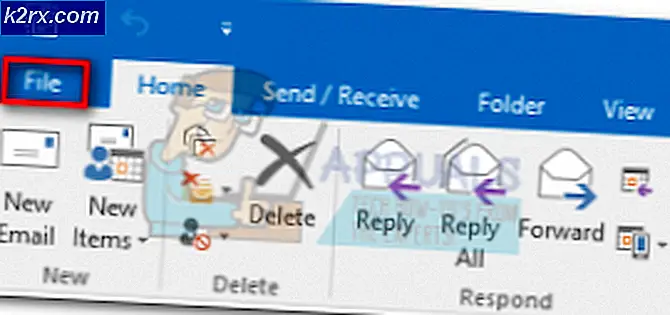Làm thế nào để thêm thanh trạng thái độ sáng trượt trên bất kỳ Android
Android là một nền tảng nơi nhiều nhà phát triển xuất hiện và giới thiệu ý tưởng của họ nhằm cải thiện khả năng của hệ thống. Nếu bạn đã từng thử một điện thoại bắt nguồn với một ROM tùy chỉnh, chắc chắn bạn phải có nhiều tính năng tiện dụng mà bạn không thể tìm thấy trên các ROM Stock. Một trong những tính năng tiện dụng này là thanh trượt độ sáng trong thanh trạng thái. Tính năng này cho phép bạn thay đổi mức độ sáng của thiết bị Android của bạn chỉ đơn giản bằng cách trượt ngón tay của bạn trên thanh trạng thái. Nó rất đơn giản và trực quan. Tuy nhiên, giống như nhiều tính năng ROM tùy chỉnh khác, tính năng thanh trượt độ sáng không có sẵn trên ROM kho.
Tuy nhiên, sau một ít nghiên cứu, tôi tìm thấy một cách dễ dàng làm thế nào để thêm thanh trượt độ sáng thanh trạng thái trên bất kỳ Android, không có vấn đề nếu nó bắt nguồn từ hay không. Với phương pháp này, bạn có thể sửa đổi độ sáng của màn hình ngay từ thanh trượt trên thanh trạng thái mà không cần phải đi sâu vào cài đặt của điện thoại. Nếu bạn quan tâm đến việc thêm tính năng tiện dụng này trên thiết bị Android của bạn, bài viết này chỉ dành cho bạn.
Độ sáng màn hình
Ứng dụng mà bạn sẽ cần tải xuống cho mẹo này là Hiển thị độ sáng. Điều làm cho độ sáng màn hình trở thành một ứng dụng tuyệt vời là nó hoàn toàn miễn phí, bạn có thể sử dụng nó trên bất kỳ thiết bị Android nào và nó có thể tùy biến cao. Ví dụ, với ứng dụng này, bạn có thể đặt thanh trượt độ sáng của bạn trên bất kỳ cạnh của màn hình của bạn.
Nhược điểm duy nhất của ứng dụng này là nó không có sẵn trên Google Play Store. Tuy nhiên, trong bài viết này tôi sẽ cung cấp cho bạn một vài liên kết tải xuống, vì vậy bạn không cần phải lo lắng về nó.
Mẹo CHUYÊN NGHIỆP: Nếu vấn đề xảy ra với máy tính của bạn hoặc máy tính xách tay / máy tính xách tay, bạn nên thử sử dụng phần mềm Reimage Plus có thể quét các kho lưu trữ và thay thế các tệp bị hỏng và bị thiếu. Điều này làm việc trong hầu hết các trường hợp, nơi vấn đề được bắt nguồn do một tham nhũng hệ thống. Bạn có thể tải xuống Reimage Plus bằng cách nhấp vào đâyLấy thanh trượt độ sáng thanh trạng thái
- Để bắt đầu quá trình này, bạn cần phải bật cài đặt tệp APK của bên thứ ba. Cho mục đích đó, hãy vào Cài đặt Android và mở phần Bảo mật. Bây giờ, hãy đảm bảo bạn bật nút chuyển Nguồn không xác định.
- Tiếp theo, bạn cần tải xuống Độ sáng màn hình từ một trong các liên kết sau Hiển thị độ sáng, Độ sáng màn hình, Độ sáng màn hình. Khi quá trình tải xuống hoàn tất, hãy nhấp vào cài đặt và ứng dụng của bạn đã sẵn sàng để thiết lập.
- Khi bạn mở ứng dụng lần đầu tiên, bạn sẽ thấy các thanh trượt và tùy chọn khác nhau. Bạn sẽ sử dụng chúng để tùy chỉnh thanh trượt độ sáng theo ý thích của bạn. Ở đây bạn có một tùy chọn để thay đổi kích thước của thanh trượt, thay đổi màu thanh trượt, điều chỉnh độ trong suốt, xác định độ dài của thanh trượt và hơn thế nữa. Ngoài ra, bạn cũng có thể chọn vị trí nơi bạn muốn đặt thanh trượt độ sáng của mình. Ví dụ: nếu bạn không muốn xuất hiện trên thanh trạng thái, bạn có thể đặt nó ở cạnh trái hoặc phải.
Sau khi hoàn tất việc tùy chỉnh thanh trượt, bạn có thể đóng ứng dụng và thử điều chỉnh độ sáng của thiết bị thông qua thanh trượt mới. Trong trường hợp của tôi, tôi đặt ở giữa thanh trạng thái.
Gói lại
Mặc dù thực tế là độ sáng màn hình là một ứng dụng tương đối cũ, nó hoạt động hoàn hảo. Đây là một ví dụ tuyệt vời của một ý tưởng sáng tạo mà nên là một phần của Android chứng khoán, và tôi đề nghị thử nó. Ngoài ra, nếu bạn có bất kỳ ý tưởng cho các tính năng tiện dụng khác mà bạn muốn được tích hợp vào cổ phiếu Android, đừng ngần ngại chia sẻ suy nghĩ của bạn với chúng tôi.
Mẹo CHUYÊN NGHIỆP: Nếu vấn đề xảy ra với máy tính của bạn hoặc máy tính xách tay / máy tính xách tay, bạn nên thử sử dụng phần mềm Reimage Plus có thể quét các kho lưu trữ và thay thế các tệp bị hỏng và bị thiếu. Điều này làm việc trong hầu hết các trường hợp, nơi vấn đề được bắt nguồn do một tham nhũng hệ thống. Bạn có thể tải xuống Reimage Plus bằng cách nhấp vào đây